Mises à jour: macOS a été publié au public le 15 septembre 2025. Pour télécharger le macOS Tahoe fichier DMG de la version publique, il existe trois façons.
① Téléchargez le fichier macOS Tahoe DMG directement à partir de iBoysoft DiskGeeker.
② Téléchargez le fichier macOS Tahoe DMG directement depuis internet.
Téléchargement complet de l'installateur macOS Tahoe (Serveur Apple)
Téléchargement macOS Tahoe DMG (MediaFire)
Téléchargement macOS Tahoe DMG (Google Drive)
③ Créez manuellement un fichier macOS Tahoe DMG vous-même. (Détails dans le contenu ci-dessous)
Vérifiez les ressources suivantes avant de mettre à niveau vers macOS Tahoe:
≫ Problèmes, bugs et problèmes macOS Tahoe expliqués
≫ Dois-je mettre à niveau vers macOS Tahoe?
Apple a dévoilé son prochain système d'exploitation majeur pour Mac, macOS 26 Tahoe, lors de la WWDC 2025 qui s'est tenue le 9 juin 2025. Il s'agit de la première version macOS à utiliser l'année suivant la sortie de macOS comme numéro de version (macOS Tahoe devrait être publié fin 2025. L'année suivante est 2026, donc le numéro de version est 26.) Il a été nommé d'après Tahoe, un lac situé à la frontière entre la Californie et le Nevada.
Si vous téléchargez et installez la version bêta de macOS Tahoe, vous découvrirez un nouveau design en verre liquide, des outils de productivité améliorés, une intégration sans précédent de l'IA et plus de continuité entre les appareils. Cependant, il s'agit également de la dernière version de macOS à prendre en charge les Mac basés sur Intel.
Alors que macOS Tahoe est encore en test, de nombreux utilisateurs, en particulier les développeurs, peuvent souhaiter télécharger le fichier DMG de macOS Tahoe pour une adoption précoce. Ce guide propose des liens directs pour télécharger le fichier DMG de macOS Tahoe.
Note : Le meilleur moyen de télécharger le fichier DMG de macOS Tahoe est d'utiliser iBoysoft DiskGeeker for Mac. Il possède une bibliothèque complète d'installateurs macOS, y compris la dernière version bêta de macOS Tahoe. De plus, il vous permet de créer un installateur USB bootable pour macOS Tahoe et les versions antérieures. Pour télécharger le fichier DMG de macOS Tahoe, suivez ces étapes :
Étape 1 : Téléchargez gratuitement, installez et ouvrez iBoysoft DiskGeeker for Mac.
Étape 2 : Cliquez sur Télécharger l'image sur le côté gauche.

Étape 3 : Sélectionnez macOS 26 Tahoe Beta et cliquez sur Obtenir.
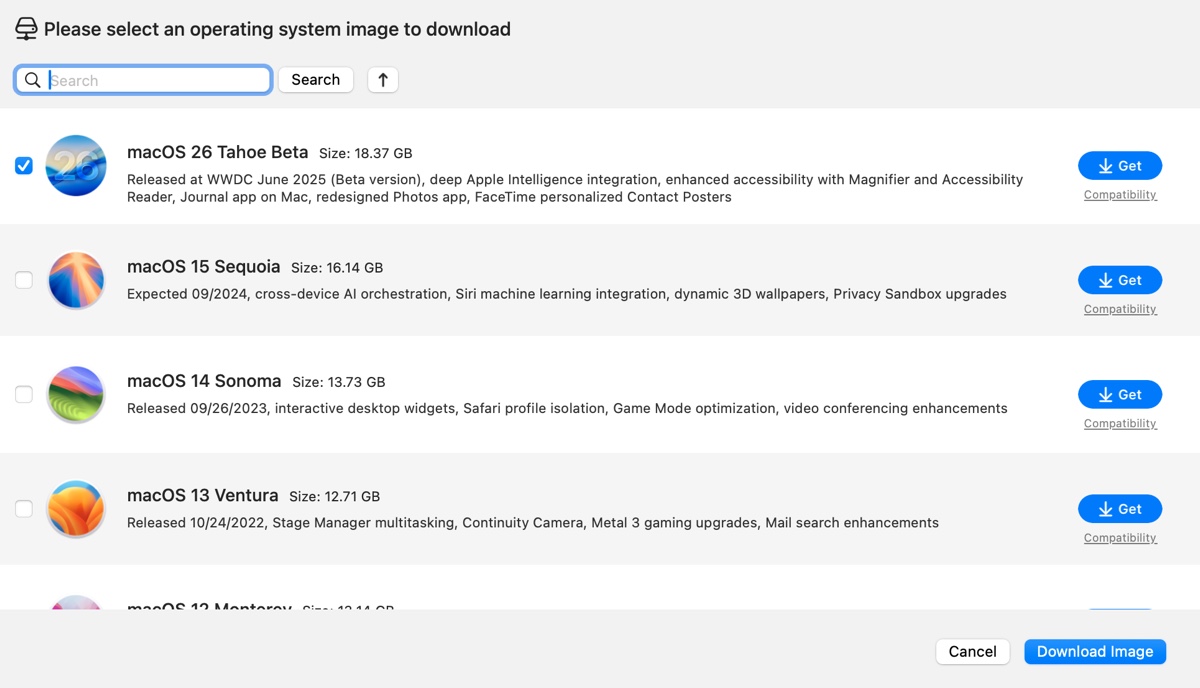
Astuces : Si vous souhaitez créer un installateur USB bootable pour macOS Tahoe, sélectionnez Créer un disque de boot à l'étape 2, puis suivez les invites à l'écran.

Simple, non ? Partagez cet outil pour aider d'autres à télécharger des fichiers DMG macOS !
Télécharger directement le fichier DMG de macOS Tahoe
Vous pouvez également télécharger le fichier DMG de macOS Tahoe à partir des liens suivants. Il existe des liens pour deux plateformes. Choisissez celle qui vous convient le mieux. Notez que le fichier DMG de macOS Tahoe pèse environ 16 Go, il est donc préférable de le télécharger avec une connexion internet solide.
Téléchargement complet gratuit de macOS Tahoe Beta DMG :
Créer manuellement un fichier DMG macOS Tahoe
Avec un Mac compatible avec macOS Tahoe, vous pouvez créer le fichier DMG manuellement (vérifiez les appareils pris en charge par macOS Tahoe). Avant de commencer, il est recommandé de nettoyer votre Mac, car l'installateur et le fichier DMG de macOS Tahoe prendront beaucoup d'espace. Assurez-vous que votre Mac dispose de 50 Go ou plus d'espace pour éviter les problèmes de performances.
Conseils: iBoysoft DiskGeeker pour Mac peut analyser votre disque dur interne pour vous aider à trouver facilement de gros fichiers inutiles et les supprimer définitivement. Si vous souhaitez nettoyer rapidement les fichiers qui encombrent votre Mac, utilisez-le.
Étape 1: Télécharger l'installateur complet de macOS Tahoe
La première étape pour créer un fichier DMG de macOS Tahoe est de télécharger l'installateur complet de macOS Tahoe. Nous avons un hub de ressources pour presque tous les installateurs complets de macOS. Cliquez sur le lien ci-dessous pour y accéder.
Télécharger l'installateur complet de macOS Tahoe
Après avoir téléchargé l'installateur complet de macOS Tahoe, qui est un fichier PKG, vous pouvez double-cliquer pour l'ouvrir, puis double-cliquer sur le fichier à l'intérieur pour ajouter l'installateur au dossier Applications. Si l'installateur s'ouvre automatiquement, appuyez sur Commande + Q pour le fermer.
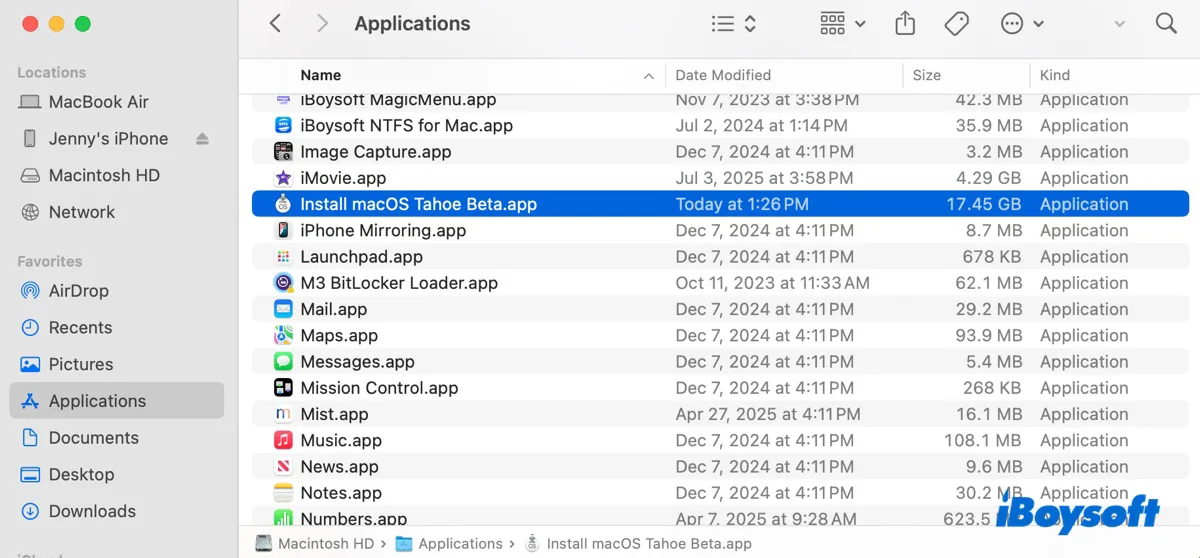
Étape 2 : Créer une image vierge pour macOS Tahoe
- Ouvrez Terminal depuis le dossier Applications > Utilitaires.
- Tapez la commande suivante et appuyez sur Entrée.hdiutil create -o Tahoe -size 18000m -volname Tahoe -layout SPUD -fs HFS+J
Cette commande crée une image disque en lecture/écriture de 18 Go nommée Tahoe.dmg formatée avec le système de fichiers Étendu Mac OS (journalisé). Lorsqu'elle est montée, le volume apparaîtra comme "Tahoe" dans le Finder.
Détail de la commande :
hdiutil : outil en ligne de commande macOS pour les opérations sur les images disque.
create : sous-commande pour générer une nouvelle image disque.
-o Tahoe : Enregistre l'image en tant que Tahoe.dmg dans votre répertoire actuel. (l'extension .dmg est automatiquement ajoutée).
-size 18000m : Alloue 18 000 Mo (≈18 Go) de stockage.
-volname Tahoe : Donne le nom de "Tahoe" au lecteur virtuel lorsque l'image est montée.
-layout SPUD : Utilise la disposition de disque universelle à une seule partition.
-fs HFS+J : Formate l'image en Mac OS Extended (journalisé).
Étape 3 : Monter le fichier DMG vierge de Tahoe
Exécutez la commande suivante dans Terminal pour monter l'image disque sur votre bureau.
hdiutil attach Tahoe.dmg -noverify -mountpoint /Volumes/Tahoe
Détail de la commande :
hdiutil : utilitaire macOS pour la gestion des images disque.
attach : sous-commande pour monter une image disque.
Tahoe.dmg : Spécifie le fichier d'image disque à monter (supposé être dans votre répertoire actuel).
-noverify : Monte l'image sans vérifier ses signatures cryptographiques ou son intégrité.
-mountpoint /Volumes/Tahoe : Force l'image à se monter dans le répertoire spécifié (/Volumes/Tahoe).
Étape 4 : Créer l'installateur bootable de macOS Tahoe
C'est l'étape essentielle pour obtenir un fichier DMG bootable de macOS Tahoe. Dans Terminal, exécutez la commande suivante :
sudo /Applications/Install\ macOS\ Tahoe\ Beta.app/Contents/Resources/createinstallmedia --volume /Volumes/Tahoe –nointeraction
Lorsqu'il vous demande le mot de passe, entrez votre mot de passe de connexion puis appuyez sur Entrée.
Cette commande crée un programme d'installation macOS bootable (Tahoe Beta) sur le volume /Volumes/Tahoe sans nécessiter de confirmation de l'utilisateur pendant le processus.
Décomposition de la commande :
sudo : Exécute la commande avec des privilèges root, nécessaires pour la création de programmes d'installation bootables.
/Applications/Install\ macOS\ Tahoe\ Beta.app/Contents/Resources/createinstallmedia : L'utilitaire officiel d'Apple pour créer des programmes d'installation bootables macOS, situé dans le bundle d'application d'installation.
--volume /Volumes/Tahoe : Spécifie le volume cible où le programme d'installation bootable sera créé (ce volume sera complètement effacé).
--nointeraction : Exécute la commande sans demander de confirmation à l'utilisateur, procédant automatiquement à l'opération.
Étape 5 : Utilisation de l'image disque macOS Tahoe
Maintenant que vous avez un fichier DMG macOS Tahoe bootable, vous pouvez l'utiliser comme bon vous semble. Si vous avez besoin de copier le fichier DMG sur un autre disque, éjectez-le sur votre bureau, puis recherchez-le dans votre dossier Utilisateur.
Si vous avez également besoin du fichier ISO macOS Tahoe, continuez à lire : Télécharger ou Créer le fichier ISO macOS Tahoe pour VMware/VirtualBox
Cet article vous a été utile ? Partagez-le avec les personnes qui ont besoin du fichier DMG macOS Tahoe !
